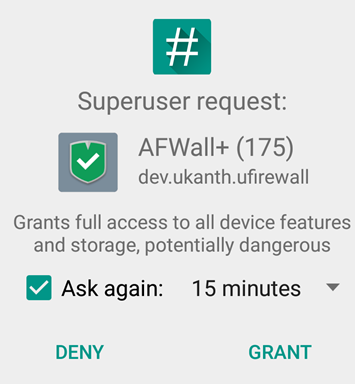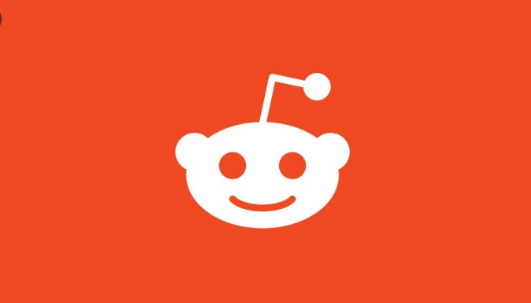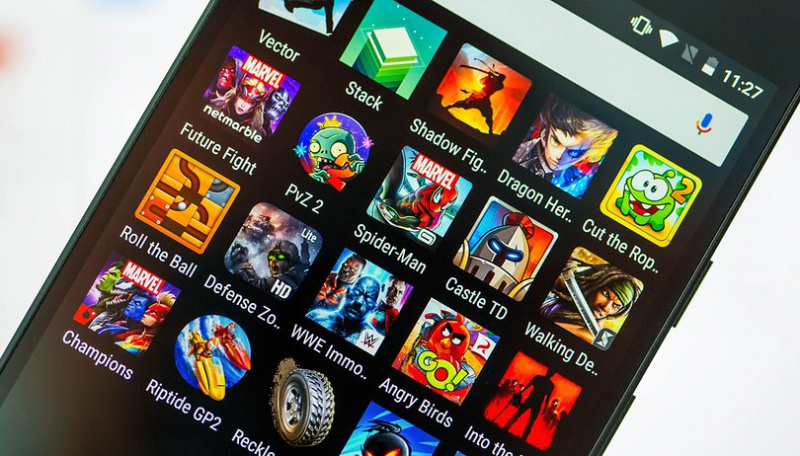Kako spremeniti ozadje v sistemu Windows 10
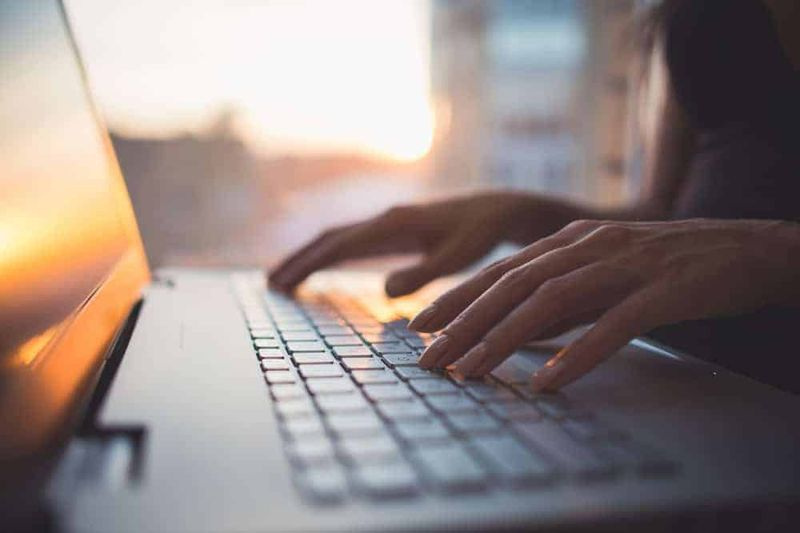
V tem območju S vas Victor nauči, kako spremeniti ozadje v sistemu Windows 10. Vodnik zajema korake za spreminjanje ozadja v sistemu Windows 10 za ozadje namizja. Ima tudi razdelek za spreminjanje ozadja vašega računalnika, ko je zaklenjen.
Brskajte po temah objav
Kako spremeniti ozadje namizja Windows 10
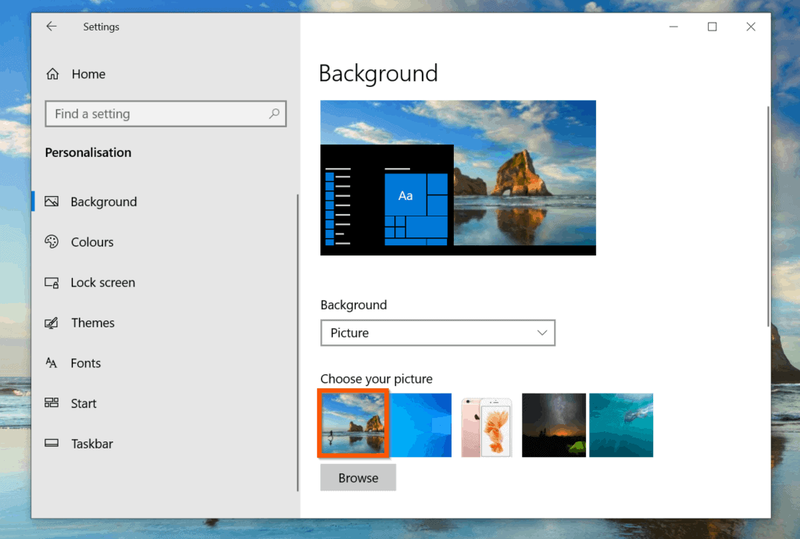
Tukaj so koraki za spreminjanje ozadja na namizju Windows 10
- Z desno tipko miške kliknite meni Start sistema Windows 10 in kliknite Nastavitve .
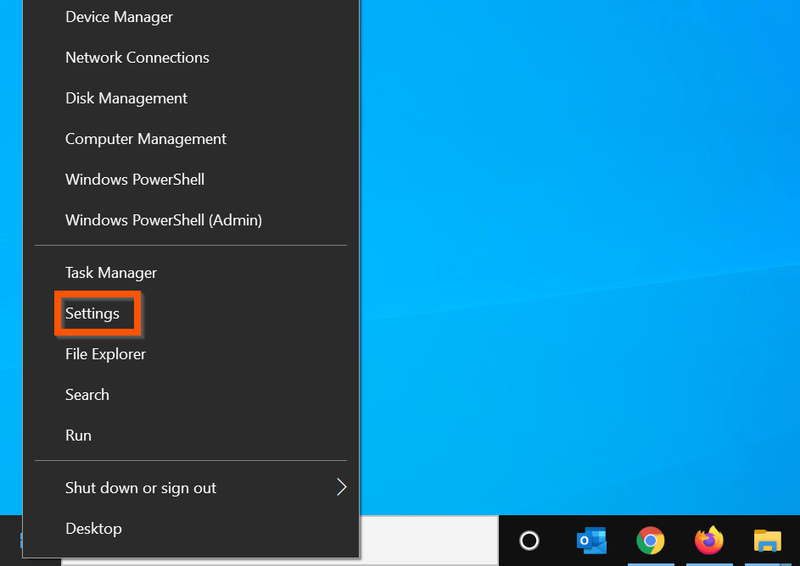 Nastavitve sistema Windows 10 lahko odprete tudi tako, da jih poiščete.
Nastavitve sistema Windows 10 lahko odprete tudi tako, da jih poiščete. 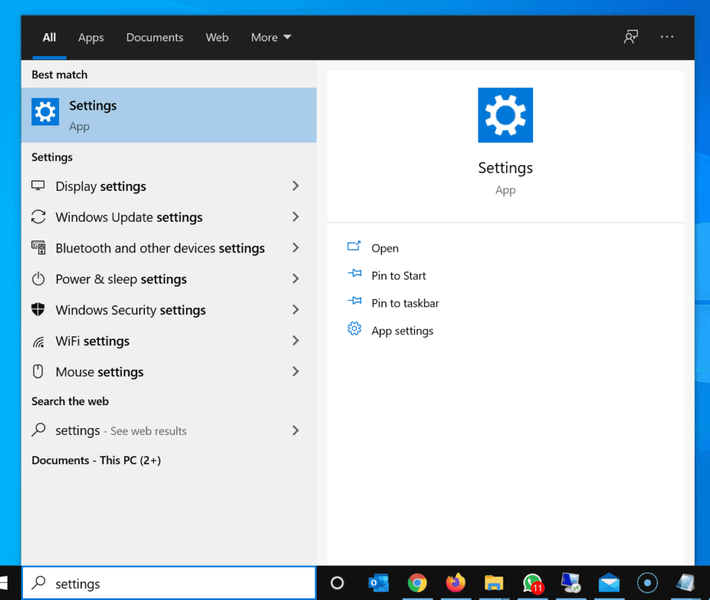
- Nato v nastavitvah sistema Windows kliknite Personalizacija .
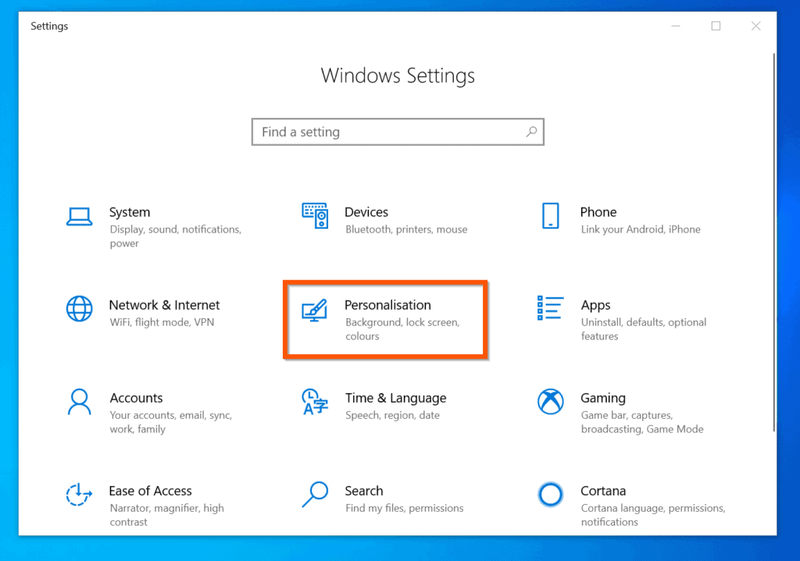 V nastavitvah za personalizacijo sistema Windows lahko spremenite ozadje, barve, zaklenjen zaslon in druge nastavitve. V tem priročniku se bom osredotočil na ozadje (spremeni ozadje namizja) in zaklenjeni zaslon (spremeni ozadje, prikazano, ko je vaš računalnik zaklenjen).
V nastavitvah za personalizacijo sistema Windows lahko spremenite ozadje, barve, zaklenjen zaslon in druge nastavitve. V tem priročniku se bom osredotočil na ozadje (spremeni ozadje namizja) in zaklenjeni zaslon (spremeni ozadje, prikazano, ko je vaš računalnik zaklenjen).- Če želite spremeniti ozadje (ozadje) namizja, kliknite spustni meni Ozadje in izberite možnost.
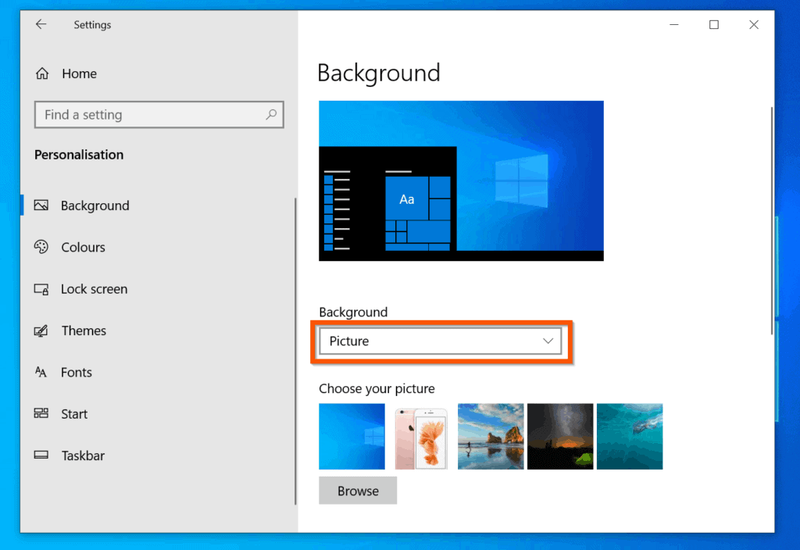 Glede na izbrano možnost boste imeli možnost izbrati sliko, barvo ali diapozitiv. Za to območje S vas bom naučil, kako spremeniti ozadje namizja v novo sliko.
Glede na izbrano možnost boste imeli možnost izbrati sliko, barvo ali diapozitiv. Za to območje S vas bom naučil, kako spremeniti ozadje namizja v novo sliko.- Z Slika izbrana v Ozadje spustni meni, na Izberite svojo sliko razdelku izberite sliko. Vendar pa za izbiro slike ki ga ni na seznamu, kliknite Prebrskaj .
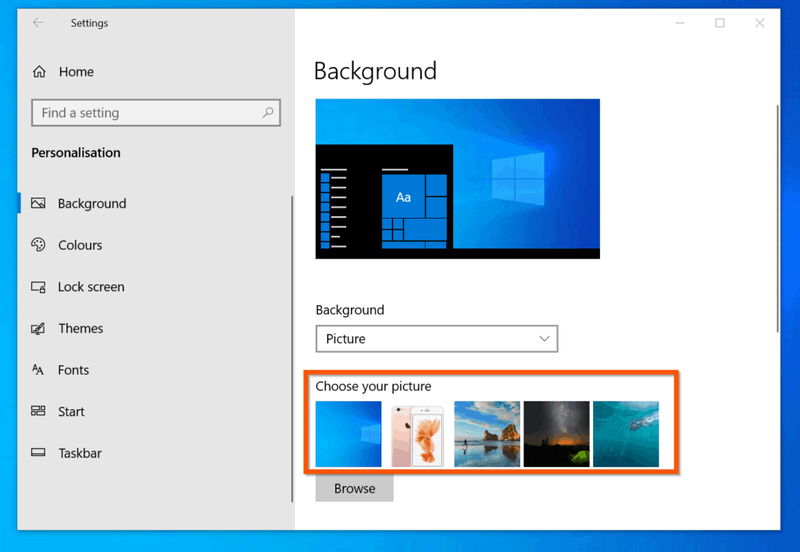 Ko izberete sliko, bo najprej prikazana v razdelku Izberite svojo sliko. Tudi ozadje namizja se bo spremenilo v novo sliko.
Ko izberete sliko, bo najprej prikazana v razdelku Izberite svojo sliko. Tudi ozadje namizja se bo spremenilo v novo sliko. 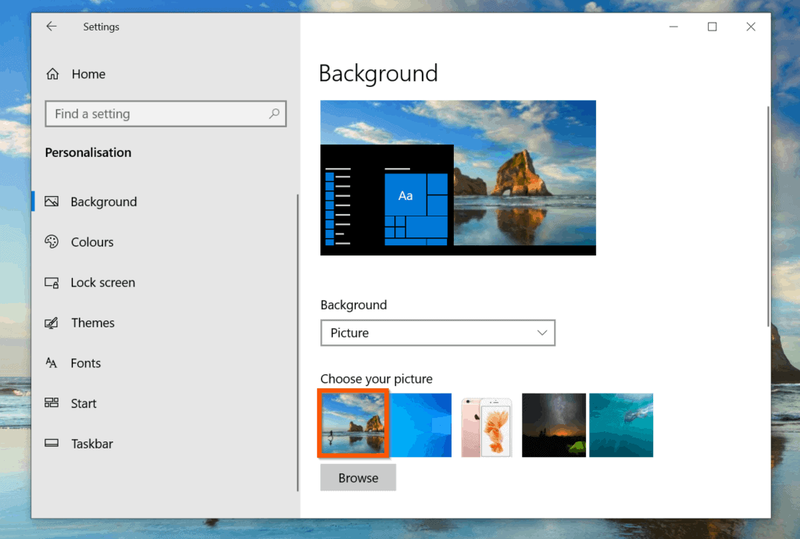
Kako spremeniti ozadje zaklenjenega zaslona Windows 10
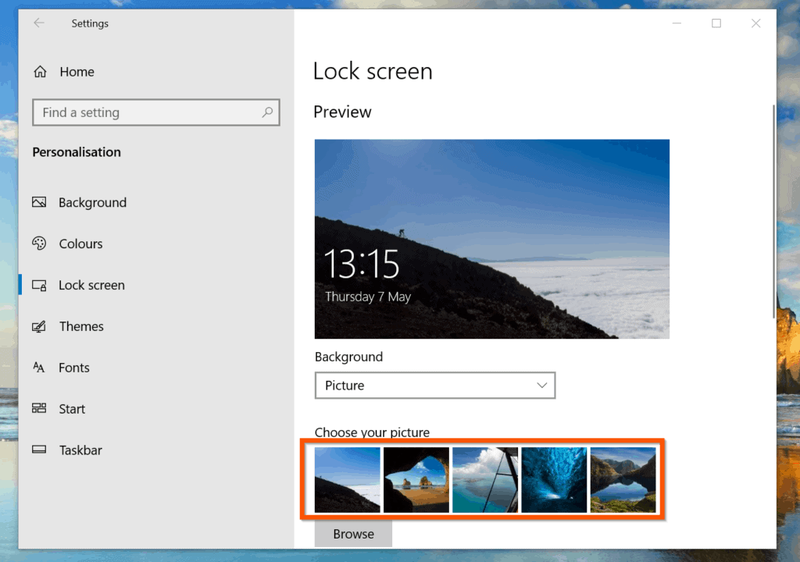
Druga možnost za spremembo ozadja v sistemu Windows 10 je sprememba ozadja zaklenjenega zaslona računalnika z operacijskim sistemom Windows 10. Tukaj so koraki za spreminjanje ozadja zaklenjenega zaslona za Windows 10.
- Z desno tipko miške kliknite kjer koli na namizju in izberite Prilagodite .
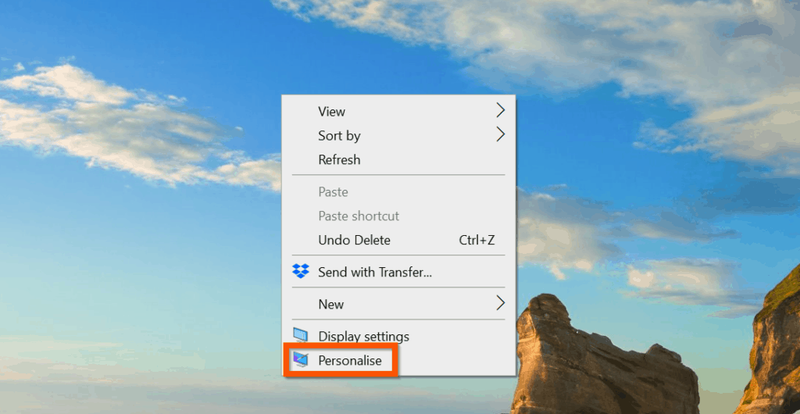
- Nato na levem podoknu Prilagodite nastavitve, kliknite Zaklenjen zaslon .
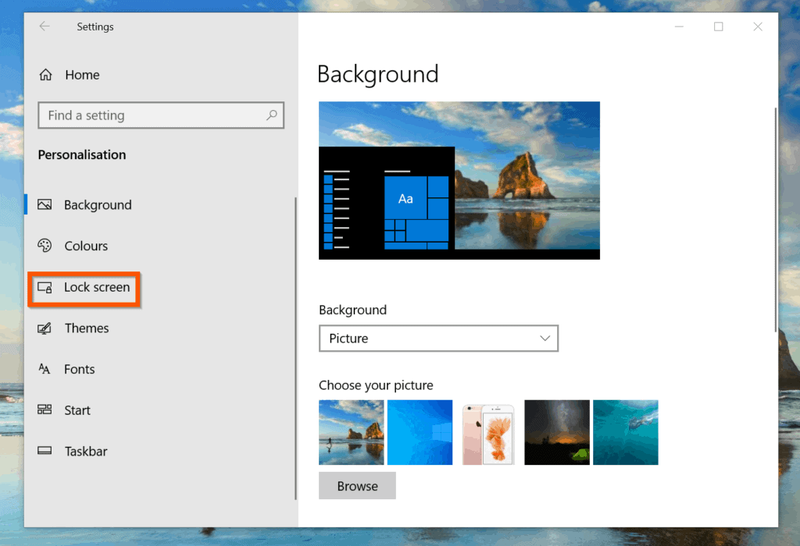
- V nastavitvah zaklenjenega zaslona kliknite spustni meni Ozadje in izberite in možnost – Slika, žarometi Windows ali Diaprojekcija.

- Končno na Izberite sliko kliknite sliko, ki jo želite prikazati, ko je vaš Windows 10 zaklenjen. Če želite uporabiti drugo sliko, kliknite Prebrskaj .
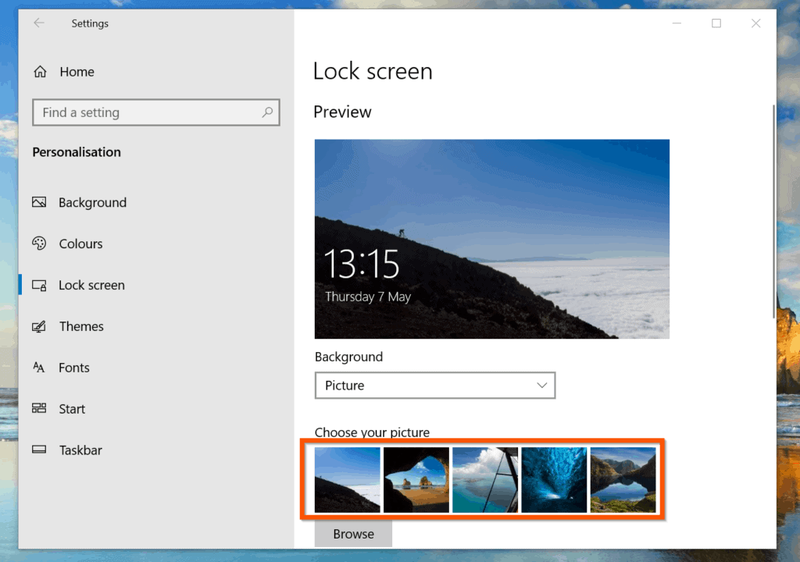
Za spremembo ozadja v sistemu Windows 10 lahko uporabite korake, opisane v tem območju S! Upam, da vam je ta S Zone pomagala. Če se vam zdi v pomoč, vljudno glasujte da na spodnje vprašanje Ali je bila ta objava koristna.
Lahko pa postavite vprašanje, pustite komentar ali pošljete povratne informacije z obrazcem za pustite odgovor, ki ga najdete na koncu te strani.
Za več območij Windows 10 S obiščite našo stran z navodili za Windows 10. Morda vam bo v veliko pomoč tudi naša stran Delo od doma.